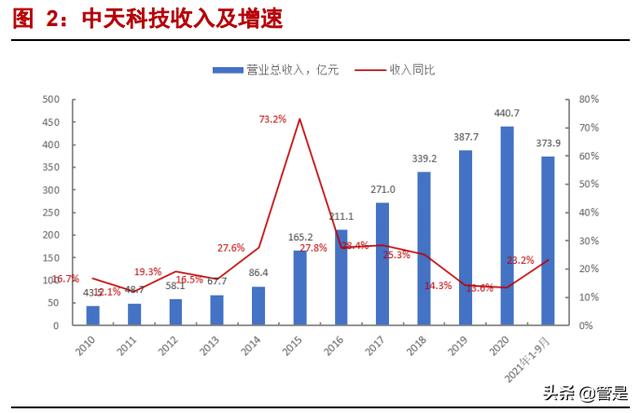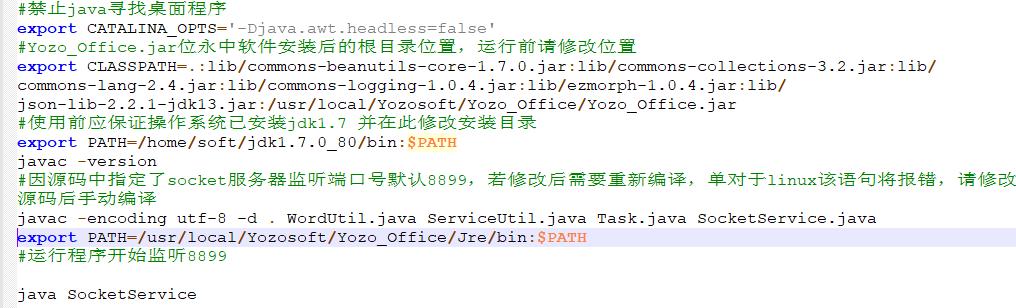在idea中git怎么用(Git的安装与在idea中使用)
1.官网下载Git
https://git-scm.com/download
1.1 进入官网选择操作系统类型(macOS、windows、Linux/Unix)

1.2 选择自己操作系统的位数,现在一般都是64位但也不排除有32位的

1.3 找到刚刚下载的安装包双击运行一直下一步就行(安装路径可以自己指定一下)

1.4 安装完成检验是否安装成功,随便找个空白地方点击右键如果出现以下选项就说明安装成功

2.Git的一些基础设置
2.1 设置本地仓库的用户名和邮箱(可以随意填但是最好还是填真实的)
在空白处右键选择Git Bash Here进入控制台依次运行以下两句
git config --global user.name "你的名字(可随意)";
Git config --global user.eamli "你的邮箱(可随意)"

2.2 创建github或者gitee账户
进入gitee官网注册账户,登录后点击创建仓库,填写仓库名称,其他不变直接点击创建

3.idea使用Git
3.1 在idea中添加Git
在设置中选择git,添加git可执行路径(安装目录下的cmd文件夹里的git.exe),点击应用,再点击确定

3.2 为项目添加本地git仓库
注意事项创建仓库的目录要是空的不然上传时会出错


创建成功就会出现以下图标

3.3 为本地仓库绑定远程仓库
点击工具栏的git选择管理远程仓库,点击“ ”号,在url中粘贴上仓库地址



点击确定后会让你输入账号和密码(此处的账号为gitee注册时使用的手机号,密码就是登录密码),如果没有弹出输入账户和密码的弹窗那么就等在执行推送操作的时候再填写,只有第一次会需要输入以后不需要了,输入完没有报错那么就是绑定成功了。
3.4 向远程仓库推送
点击右上角的“✓”,填写提交信息,在提交按钮的地方点击下拉,选择提交并推送(既提交到了本地仓库又推送至了远程仓库)


3.5 从远程仓库克隆项目
打开idea选择vs,填写仓库地址和本地保存路径(本地路径下的目录要是空的)


点击确定等上一会儿项目就会被克隆了
#打卡挑战局#
,免责声明:本文仅代表文章作者的个人观点,与本站无关。其原创性、真实性以及文中陈述文字和内容未经本站证实,对本文以及其中全部或者部分内容文字的真实性、完整性和原创性本站不作任何保证或承诺,请读者仅作参考,并自行核实相关内容。文章投诉邮箱:anhduc.ph@yahoo.com